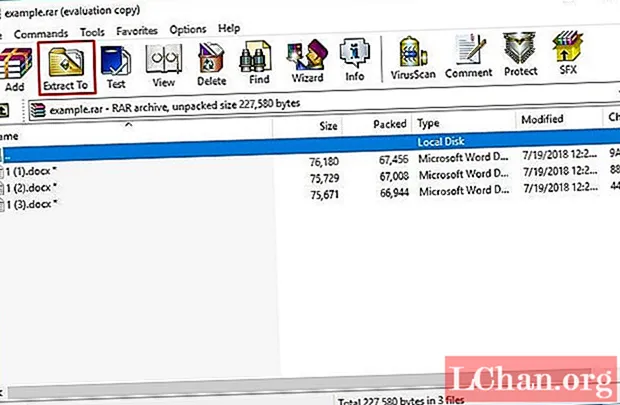Բովանդակություն
- Մաս 1. Ի՞նչ է ISO ֆայլը:
- Մաս 2. Ինչպես տեղադրել ISO պատկեր
- Մաս 3. Ինչպես այրել ISO պատկերը DISC / USB- ի վրա
- Մաս 4. Ինչպես դուրս բերել ISO պատկեր
- Մաս 5. Ինչպես ստեղծել ISO ֆայլեր
- Մաս 6. Ինչպես այրել ISO պատկերը USB / DCD / DVD- ում
- Ամփոփում
Ինչի համար է հիմնված ISO պատկերի ֆայլը օգտագործելու հիմնական պատճառը `այն գրել դատարկ DVD-R կամ CD-R, սա հետագայում հանգեցնում է սկզբնական սկավառակի նույնական պատճենի ստեղծմանը, որը ներառում է ծավալում պիտակի տեղեկությունները, ինչպես նաև ֆայլի անունը: ISO- ի պատկերային ֆայլերը բացման եզրին են, և դրանց համապատասխան բովանդակությունը կարող է պատճենվել ցանկացած տեղական թղթապանակում, ավելի շատ նման է սովորաբար հայտնի ZIP ֆայլերի: Օգտվողը հնարավորություն ունի վիրտուալ կերպով մուտք գործել ֆայլեր որպես սարք կամ դրանք ավելի շատ տեղադրել: Հետևաբար, հարցը ինչ է ISO ֆայլը հանգստի է դրվում:
- Մաս 1. Ի՞նչ է ISO ֆայլը:
- Մաս 2. Ինչպես տեղադրել ISO պատկեր
- Մաս 3. Ինչպես այրել ISO պատկերը DISC / USB- ի վրա
- Մաս 4. Ինչպես դուրս բերել ISO պատկեր
- Մաս 5. Ինչպես ստեղծել ISO ֆայլեր
- Մաս 6. Ինչպես այրել ISO պատկերը USB / CD / DVD
Մաս 1. Ի՞նչ է ISO ֆայլը:
Օպտիկական սկավառակի սկավառակի պատկերին տրվում է ISO պատկերային ֆայլի անունը: Դա այն արխիվն է, որն ունի ամբողջ բովանդակությունը, որը գրվելու է համապատասխան օպտիկական սկավառակի դեպքում, ևս `հատված առ հատված, որն ընդգրկում է այդ օպտիկական սկավառակի ամբողջ ֆայլային համակարգի մեջ: ISO- ի պատկերային ֆայլը պարունակում է համապատասխան ISO ֆայլի ֆայլի անվան ընդլայնում: ISO պատկերային ֆայլին տրվում է նաև համապատասխան տվյալների կամ DVD- ի կամ CD- ի դասավորությունը լինելու կարգավիճակ: ISO պատկերային ֆայլերը մեծ մասշտաբով օգտագործվում են CD- ում առկա բովանդակությունը պահելու նպատակով: Դա շատ տարածված պատկերի ձևաչափ է DOS- ի համար:
Մաս 2. Ինչպես տեղադրել ISO պատկեր
Համապատասխան օգտագործողի կողմից ստեղծված ISO ֆայլ տեղադրելու գործընթացը կարող է կապված լինել համակարգչին խաբելու հետ, որպեսզի ISO ֆայլը իրական սկավառակ է ընդունելու և համաձայնեցնելու այն պնդումը: Սա նաև հնարավորություն է տալիս օգտվողին օգտագործել ISO ֆայլը, ինչպես այն օգտագործելիս DVD- ով կամ CD- ով: Սա նաև չի ներառում, որ օգտագործողը ստիպված լինի այրել իր սկավառակը կամ նոութբուքը ընդհանրապես անհետացող: Երկրորդ, օգտագործողը ստիպված չի լինի ցանկացած ժամանակ վատնել:

ISO ֆայլը տեղադրելու գործընթացին աջակցող առավել բախված իրավիճակներից մեկը ներառում է, երբ անձը պատրաստվում է խաղալ վիդեոխաղ, որը պահանջում է, որ այն խաղա միայն խաղի սկզբնական սկավառակով, որը տեղադրվում է համակարգիչ Օգտագործողը ստիպված չի լինի խաղի սկավառակը իրականում մտցնել օպտիկական կրիչի մեջ, իրականում օգտագործողից պահանջվելու է ընդամենը տեղադրել համապատասխան ISO պատկերային ֆայլը ՝ օգտագործելով նախկինում ստեղծված սկավառակը:
ISO ֆայլը տեղադրելու գործընթացն ամենևին էլ բարդ չէ, այն հաճախ համեմատվում է ցանկացած ֆայլ բացելու գործընթացի հետ սկավառակի էմուլյատոր օգտագործելու և հետագա ընտրություն կատարելու համար այդպիսի և սկավառակի տառի համար, որը հետագայում կներկայացվի ISO- ով: պատկերի ֆայլ: Սկավառակում ներառված է սկավառակ, որին տրվել է վիրտուալ սկավառակի կարգավիճակ:
Մաս 3. Ինչպես այրել ISO պատկերը DISC / USB- ի վրա
ISO ֆայլի ֆայլերի ձևաչափերով առաջարկվող գործառույթներից մեկը այն այրելն է կամ սկավառակի կամ USB- ի վրա: Բացի դրանից, այն համարվում է հիմնականում օգտագործվող եղանակներից մեկը, որը կարելի է օգտագործել ISO ֆայլերից: Այն, ինչ օգտվողը պետք է այստեղ հասկանա, այն է, որ ISO ֆայլը CD, Disc կամ USB- ով այրելու գործընթացը բավականին տարբերվում է այն համակարգից, որը պահանջում է օգտվողին այրել համապատասխան երաժշտական փաստաթղթի ֆայլերը ցանկացած տեսակի Disc- ի վրա: Սրա հիմնական և ամենաակնառու պատճառն այն է, որ DVD- ն, CD- ն և CD- ն իրենց համապատասխան այրվող ծրագրակազմի հետ միասին պահանջում են ISO ֆայլի պարունակությունը հավաքել ցանկալի սկավառակի համապատասխան սկավառակի մեջ `նախքան այրման գործընթացը:
Մաս 4. Ինչպես դուրս բերել ISO պատկեր
Մարդիկ հաճախ հարցնում են, թե ինչ է ISO պատկերի ֆայլը, ինչ անել ISO ֆայլի հետ և ինչպես արդյունահանել այն: Եթե օգտվողը չի ցանկանում համապատասխան ISO ֆայլը այրել սկավառակի կամ USB- ի վրա, ապա նա կարող է օգտվել այնպիսի բովանդակությունից, որը առավելագույն դյուրինություն կտա վաստակելու հարցում և կկարողանա արդյունահանել արդյունահանման համար անհրաժեշտ տեղեկատվությունը: ISO- ի պարունակությունը պանակում: Արդյունահանման գործընթացը պտտվում է բոլոր նկարների պատճենման վրա, ուղղակիորեն պահանջվում է այնպիսի թղթապանակ, որը հնարավոր է զննել ինչպես նոութբուքի մյուս բոլոր թղթապանակները: Կասկած չկա այն փաստի մասին, որ նոր ստեղծված պանակը հնարավոր չէ այրել այն սարքերի վրա, որոնք քննարկվել են նախկինում:
Մաս 5. Ինչպես ստեղծել ISO ֆայլեր
Դրանց մասին կան բազմաթիվ ծրագրեր, որոնք թույլ են տալիս օգտվողին ստեղծել ISO ֆայլի իր սեփական տարբերակը ՝ լինի դա ընտրված հավաքածուից սկավառակից, մինչև օգտագործողի ֆայլեր: Կառուցվածքի տարրը բացակայում է ամենաակնառու պատճառը, որպեսզի օգտագործողը կարողանա այրել համապատասխան ISO ֆայլի պատկերը: Եթե օգտագործողը հետաքրքրություն է ցուցաբերում ծրագրակազմի նկատմամբ, ապա նա կիմանա այն հարցի պատասխանը, թե ինչ է Windows ISO ֆայլը:
Մաս 6. Ինչպես այրել ISO պատկերը USB / DCD / DVD- ում
ISO- ի համար PassFab- ը հիանալի գործիք է, որը կարող է օգտագործվել ISO ֆայլը USB / CD / DVD- ով այրելու նպատակով: Գործընթացը, որով ISO ֆայլը այրվում է USB- ի կողմից, շատ տարածված է: Այս հայտարարության հիմնական պատճառն այն է, որ օպտիկական շարժիչներից շատերն ամեն օր հնանում են:
Շնորհանդեսի համար մարդկանց պահանջը պարտադիր էր, և գործընթացը կխլի միայն մի քանիսը: Ստորև բերված են այն քայլերը, որոնք տանում են դրան:
Քայլ 1. ISO- ի համար PassFab գործարկելուց հետո դուք պետք է ընտրեք «Ներբեռնեք համակարգի ISO» կամ «Ներմուծեք տեղական ISO»:

Քայլ 2. Սկզբից օգտվողից պահանջվում է ընտրել բեռնման կրիչներ `ISO- ի համար PassFab գործարկելուց հետո: USB- ն կարող է օրինակ վերցվել: Դրանից հետո օգտվողը ենթադրաբար կտտացնում է «Այրել» պատկերակին, որպեսզի գործընթացը սկսվի:

Քայլ 3. theրագրակազմի կողմից հուշվելու է, որ USB- ն կձևափոխվի, և տվյալների ամբողջ հավաքածուն չի կարողանա վերականգնել: Որպեսզի այրման գործընթացը սկսվի, USB- ի հետ կապված, օգտվողը պետք է կտտացնի «այո» -ի վրա:

Քայլ 4. Սա կհանգեցնի նրան, որ օգտագործողի USB կրիչը հաջողությամբ այրվի:

Ամփոփում
Անհրաժեշտ չէ անհանգստանալ, եթե խառնվում եք ISO պատկերի և ISO ֆայլի միջև, պարզապես անցեք հոդվածը և կստանաք բավարար մանրամասներ գործելու ՝ ըստ ձեր մտահոգության: Ավելին, ISO- ի համար PassFab- ը զարմանալի գործիք է օգտագործելու համար, եթե ձեր մտահոգությունը վերաբերում է ISO պատկերի այրմանը USB- ի, CD- ի կամ DVD- ի վրա: Պարզապես անցեք պարզ քայլերը և կատարեք ձեր աշխատանքը վայրկյանների ընթացքում: